Di tutorial ini, kamu akan belajar cara dan mengapa penting untuk melakukan kalibrasi pada monitormu. Setiap monitor dapat menampilkan warna dengan cara yang berbeda, yang dapat menghasilkan hasil yang tidak diinginkan dalam pengeditan gambar. Dengan melakukan kalibrasi, kamu dapat memiliki referensi yang tepat saat mengedit dan mempublikasikan gambar. Di sini kami akan menunjukkan langkah demi langkah bagaimana cara kalibrasi monitormu untuk memastikan bahwa warna yang ditampilkan sesuai dengan yang seharusnya.
Poin Penting
- Penyetelan kalibrasi monitor memungkinkan tampilan warna yang akurat.
- Perbedaan dalam tampilan monitor dapat menyebabkan distorsi dalam pengeditan gambar.
- Tampilan yang dikalibrasi dengan benar penting untuk memastikan bahwa gambar yang kamu edit akan terlihat baik di layar lain.
Panduan Langkah demi Langkah untuk Kalibrasi Monitor
Langkah 1: Dapatkan Perangkat Kalibrasi Monitor
Hal pertama yang kamu butuhkan adalah perangkat kalibrasi monitor. Ini adalah perangkat yang memeriksa apakah monitormu terlihat seperti yang seharusnya. Ada berbagai model, dan salah satunya adalah Spider 3, yang masih memberikan hasil yang baik.
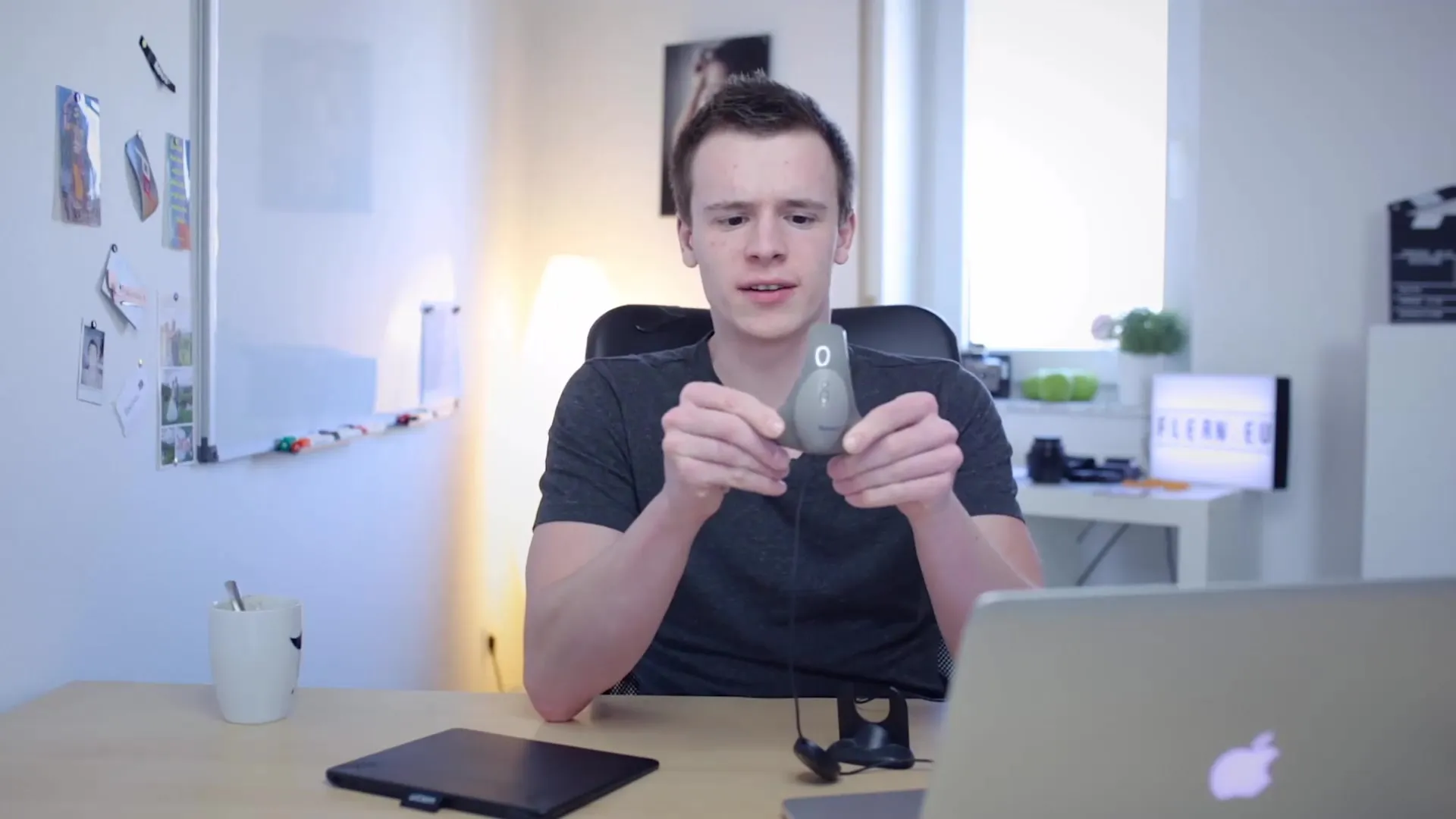
Langkah 2: Persiapan untuk Kalibrasi
Sebelum memulai proses kalibrasi, beberapa persiapan harus dilakukan. Monitor harus dipasang dan dinyalakan setidaknya beberapa menit untuk memastikan bahwa monitor berada pada suhu operasi. Hal ini penting karena monitor yang baru dinyalakan mungkin tidak menunjukkan warna yang benar.
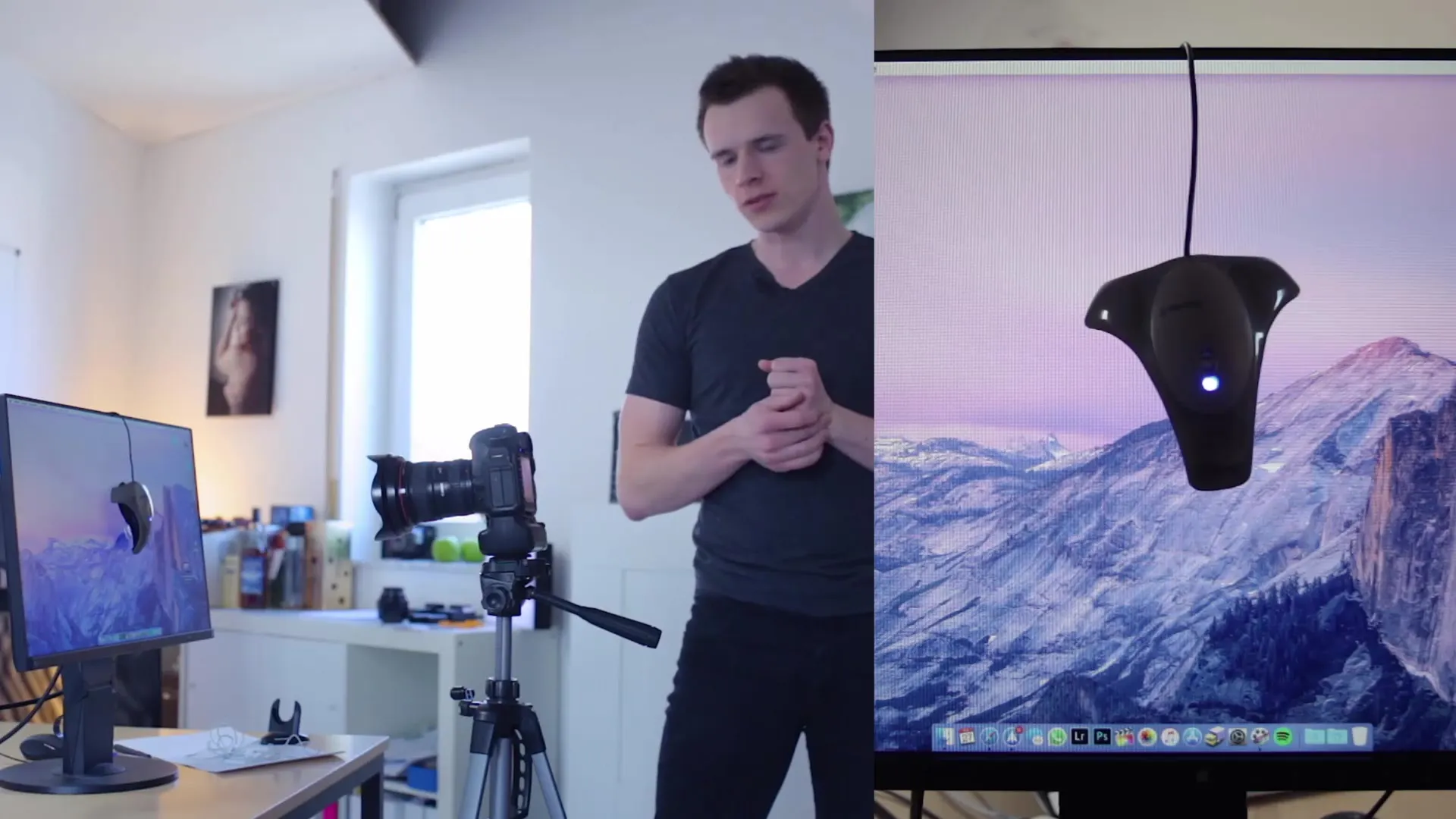
Langkah 3: Mulai Software Kalibrasi
Setelah kamu menyiapkan perangkat kalibrasi, kamu harus memulai software yang sesuai. Software ini biasanya tersedia di internet dan akan memandu kamu melalui proses kalibrasi. Pilih produsen monitormu dan jawab pertanyaan yang relevan untuk pengaturan awal.
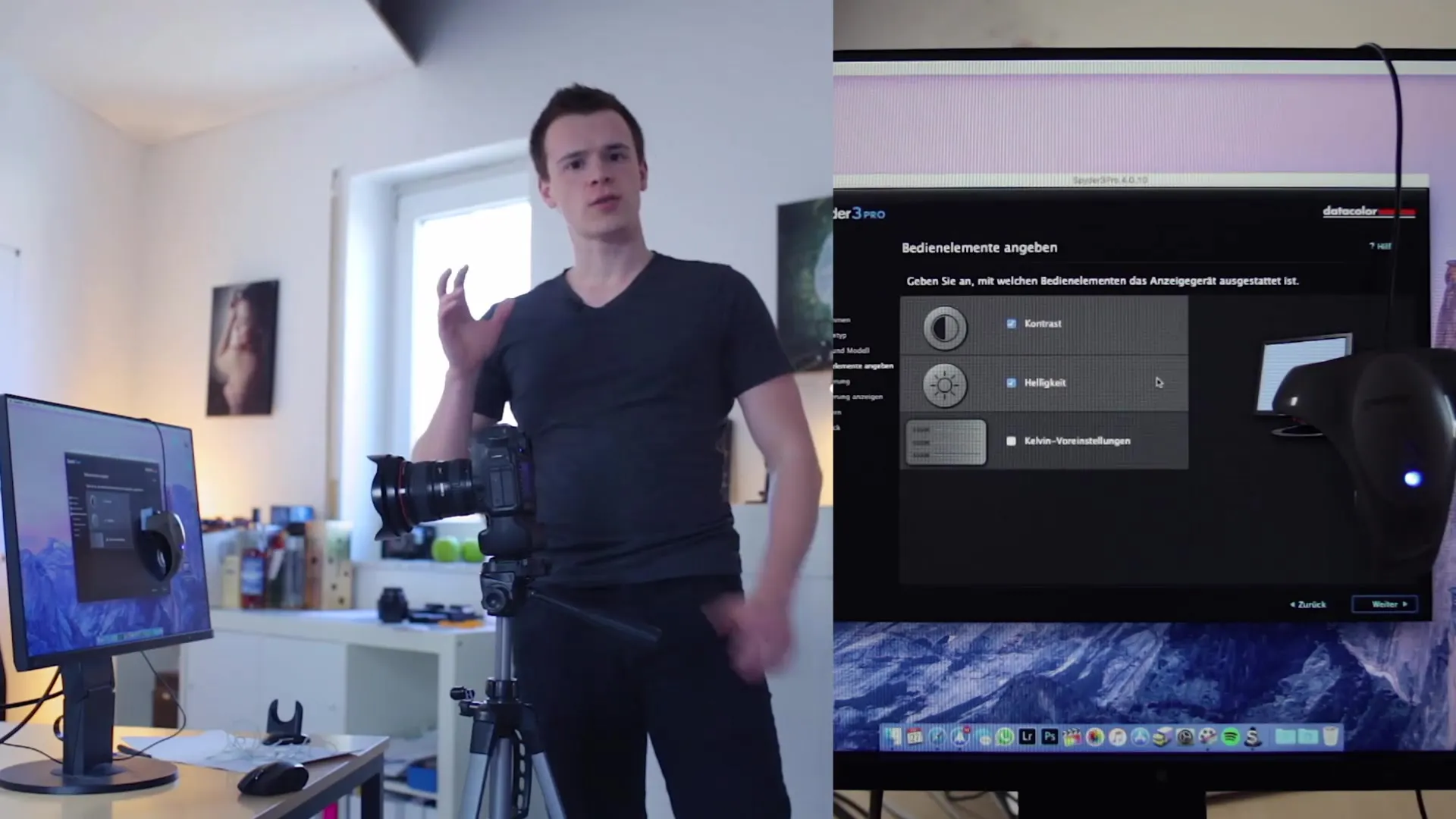
Langkah 4: Sesuaikan Pengaturan
Software mungkin akan menanyakan apakah monitor sudah dikalibrasi sebelumnya dan memberikan tips untuk mencapai hasil optimal. Konfigurasikan software agar mendapatkan informasi yang benar tentang monitormu untuk melakukan pengukuran mendatang.
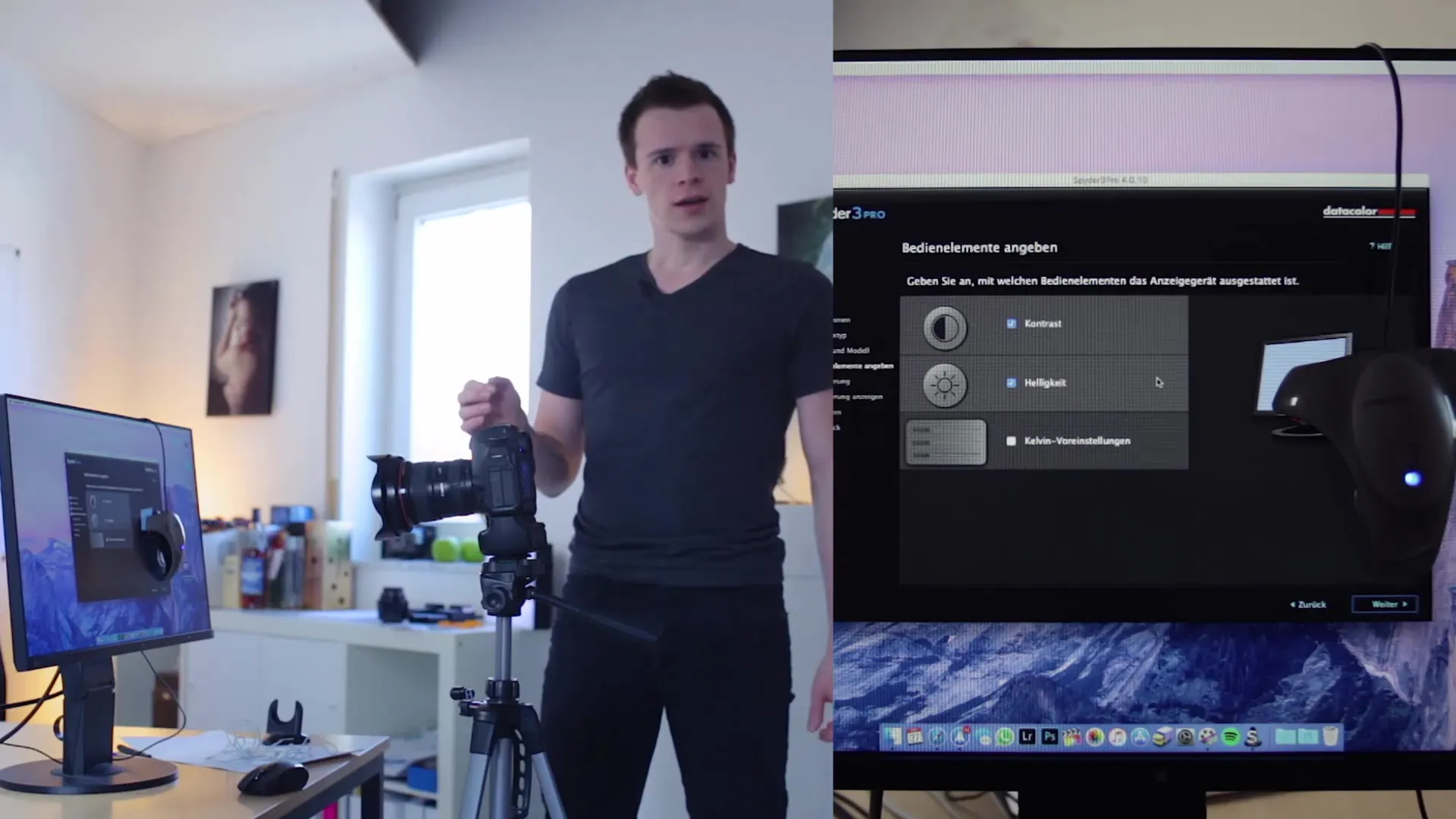
Langkah 5: Sesuaikan Pencahayaan Lingkungan
Faktor penting lainnya dalam kalibrasi adalah pencahayaan lingkungan di ruangan. Pastikan tidak ada sinar matahari langsung yang jatuh ke monitor, karena ini dapat memengaruhi kalibrasi. Software akan meminta kamu untuk mengukur pencahayaan lingkungan dan mungkin memberikan rekomendasi juga.
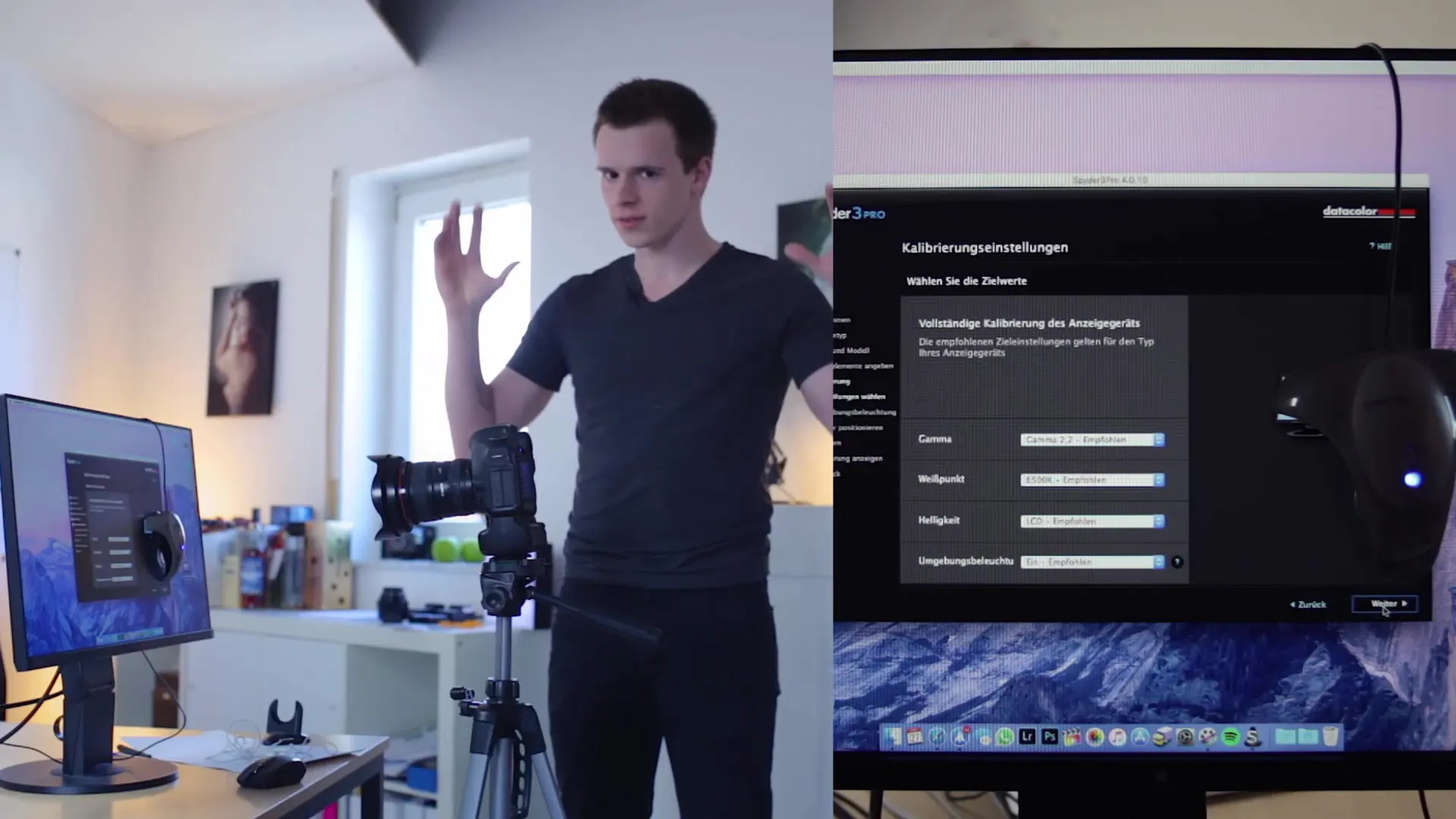
Langkah 6: Pasang Perangkat Kalibrasi
Sekarang saatnya memasang perangkat kalibrasi pada monitor. Pastikan perangkat tersebut terpasang dengan baik dan menutupi semua "area pengukuran" yang diperlukan. Perangkat akan mengenali dan menyesuaikan berbagai warna untuk mencapai kalibrasi monitor terbaik.
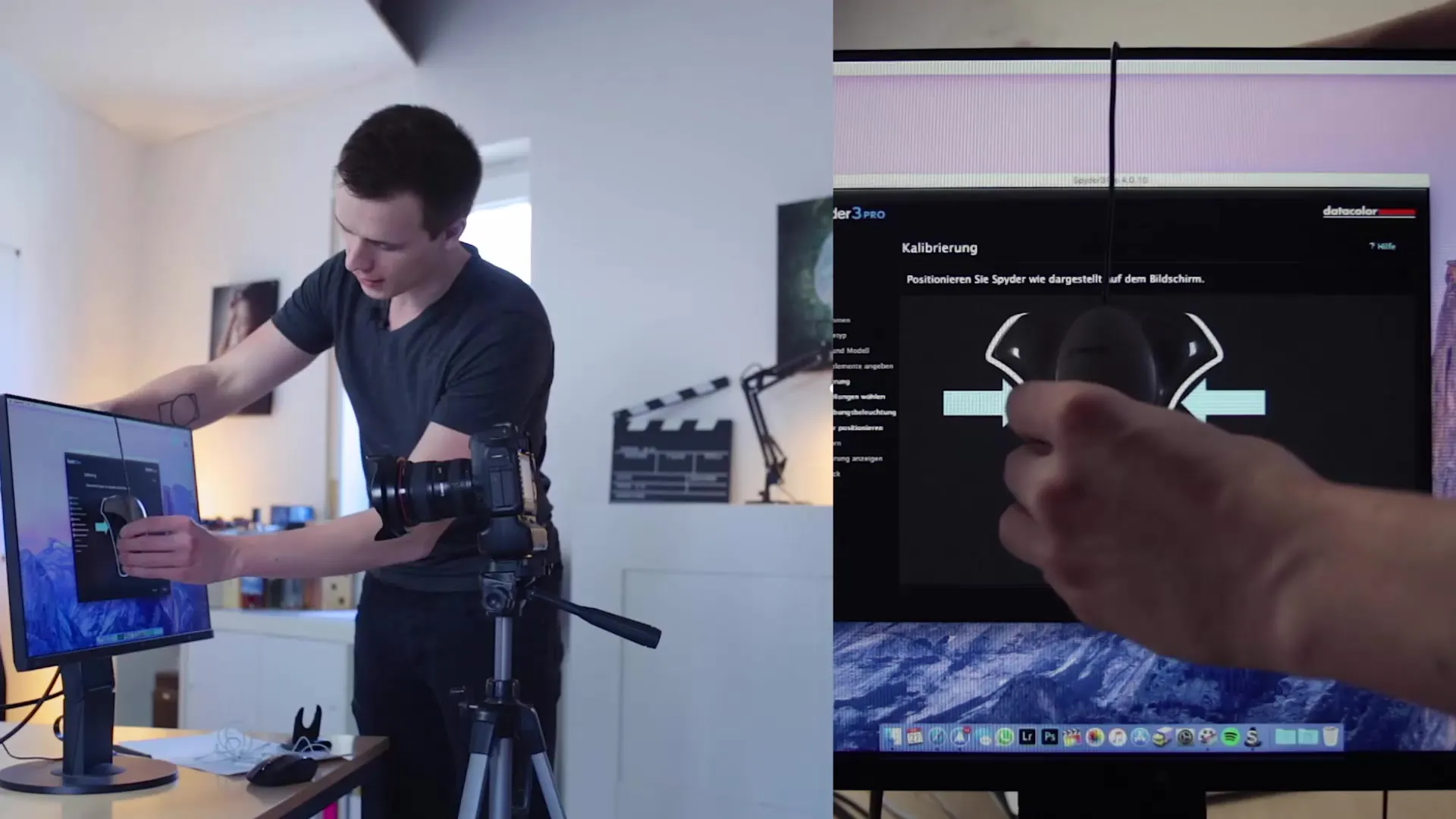
Langkah 7: Melakukan Kalibrasi
Software akan mulai menjalankan proses kalibrasi dengan menampilkan berbagai warna dan perangkat kalibrasi akan mengukur tampilan warna. Proses ini mungkin memakan waktu beberapa menit, sambil software melakukan penyesuaian untuk mendapatkan hasil yang paling akurat.
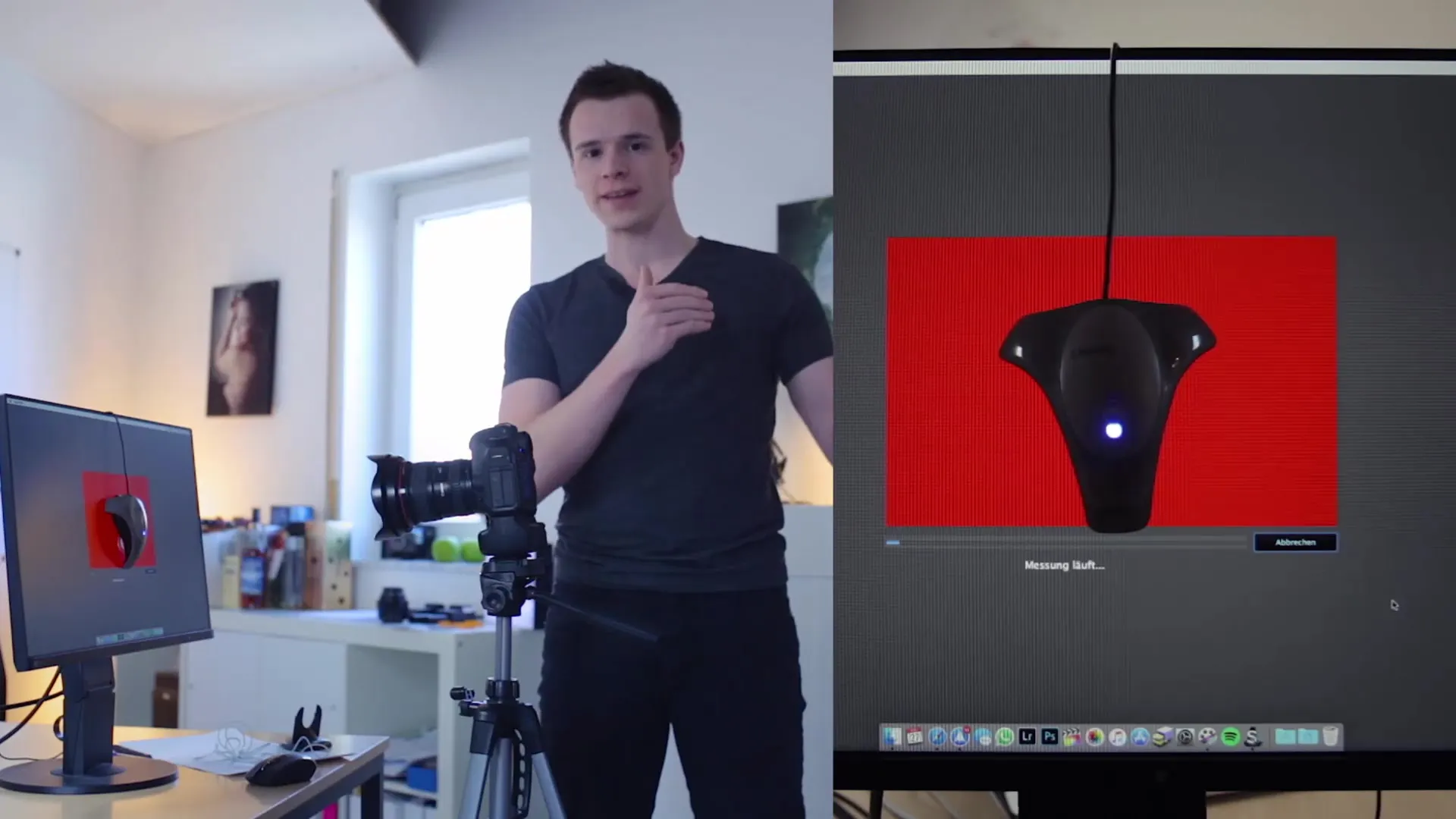
Langkah 8: Memeriksa Kalibrasi
Setelah selesai melakukan kalibrasi, ada opsi untuk beralih antara versi kalibrasi dan versi tidak kalibrasi dari monitormu. Hal ini akan membantumu melihat perbedaan secara visual dan memastikan bahwa monitor telah dikalibrasi dengan benar.
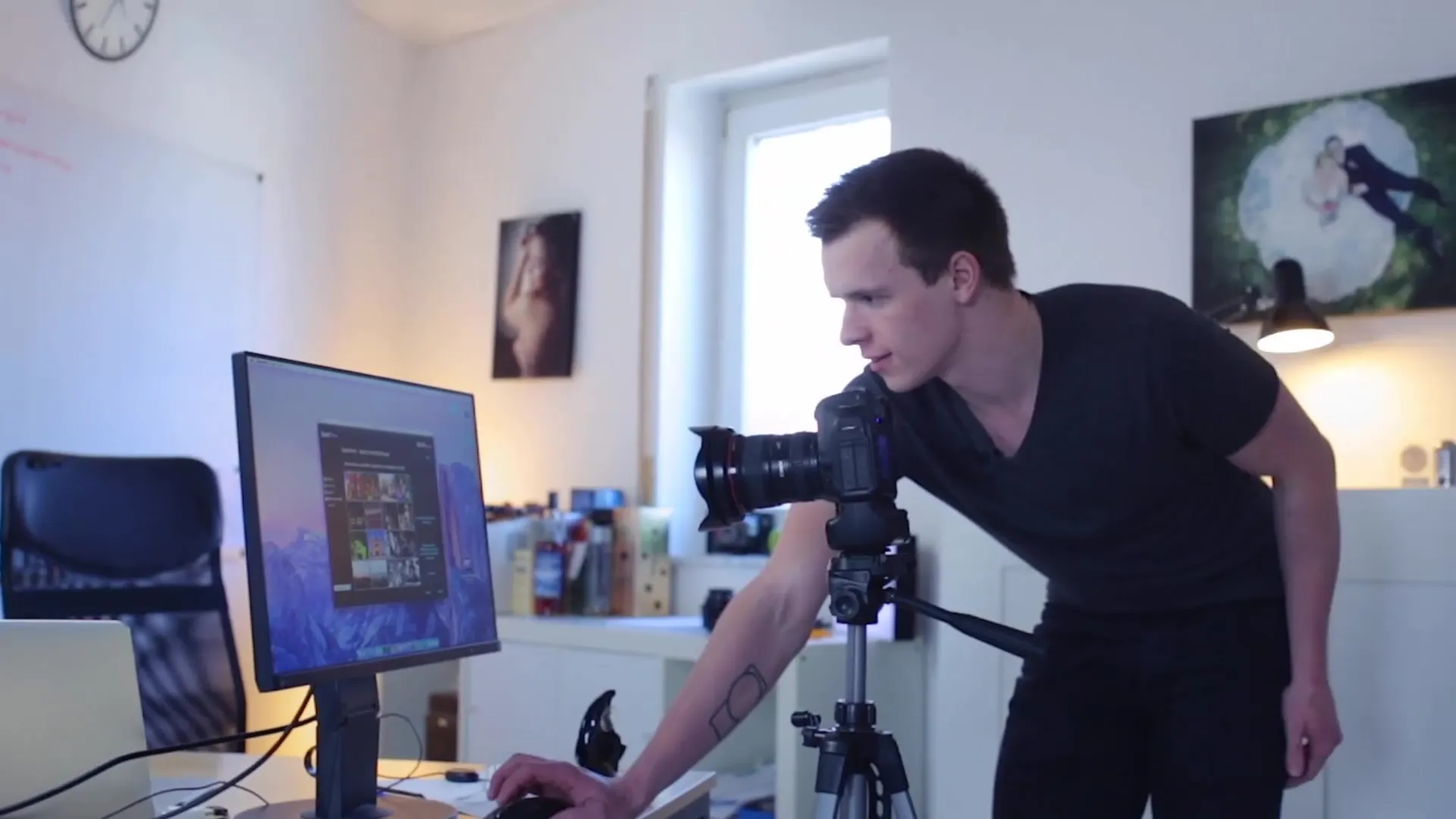
Langkah 9: Simpan dan Tetapkan Pengingat
Simpan kalibrasi dan atur pengingat untuk memeriksa monitor secara rutin di masa depan. Kamu dapat mengaktualisasikan kalibrasi secara berkala tergantung pada lingkungan, terutama jika kondisi pencahayaan sering berubah.
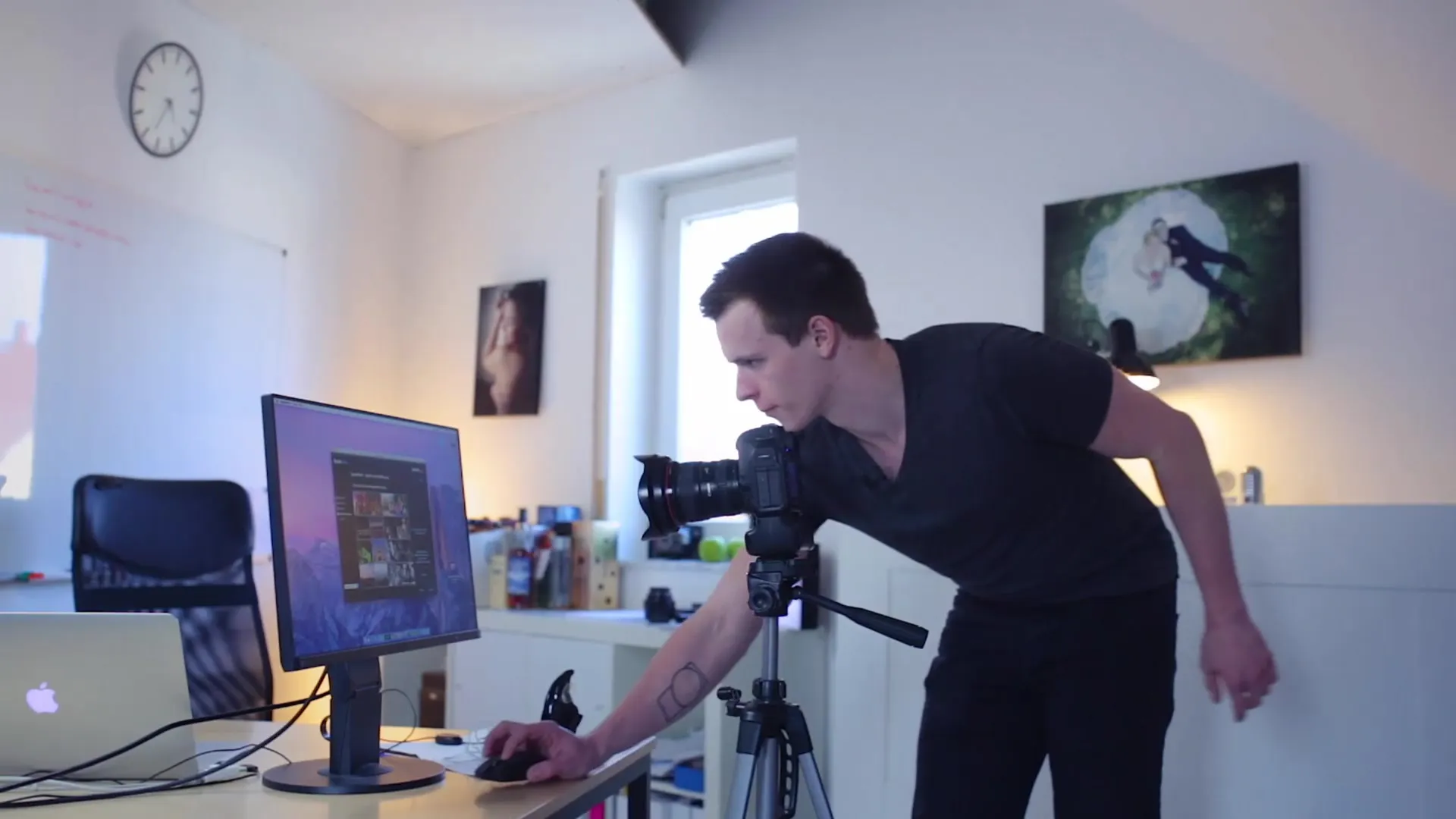
Langkah 10: Penggunaan Tanpa Perangkat Kalibrasi
Jika saat ini kamu tidak memiliki perangkat kalibrasi, tidak perlu khawatir. Kamu masih dapat bekerja dengan perangkat lunak seperti Photoshop. Namun, perlu diingat bahwa gambar yang kamu edit mungkin terlihat berbeda di monitor lain. Kalibrasi kemudian akan membantu meningkatkan hasil karyamu.

Ringkasan
Kalibrasi profesional monitormu sangat penting untuk representasi warna yang akurat dalam pengeditan gambar. Dengan teknik yang tepat dan perangkat kalibrasi, kamu akan melihat peningkatan signifikan dalam kualitas dan konsistensi gambar yang kamu edit.
Pertanyaan Umum
Seberapa sering sebaiknya saya mengkalibrasi monitor saya?Kamu sebaiknya mengkalibrasi monitormu minimal sekali sebulan, tergantung pada lingkungan.
Perangkat kalibrasi mana yang direkomendasikan?Spider 3 adalah perangkat yang bagus, tetapi ada banyak model lain di pasaran.
Bisakah saya bekerja tanpa perangkat kalibrasi?Ya, namun representasi warna dapat bervariasi dan kamu berisiko mendapatkan hasil yang tidak diinginkan pada gambar-gambarmu.
Apakah setiap layar mendukung kalibrasi?Tidak setiap layar cocok untuk kalibrasi, namun kebanyakan monitor modern menawarkan kualitas yang cukup baik untuk kalibrasi yang andal.


